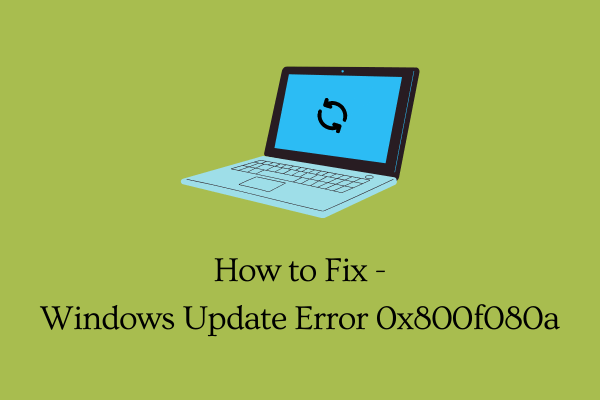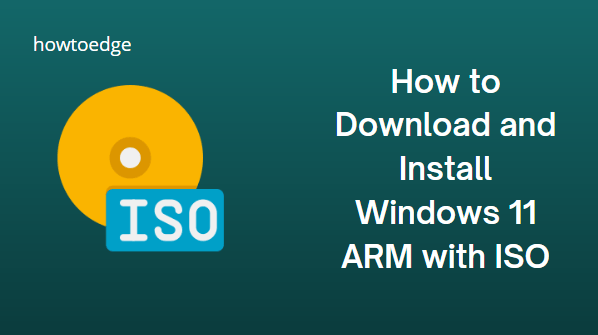Как исправить ошибку Microsoft Store 0x80072EFD в Windows 10
Хотя вы можете установить несколько приложений Windows из Магазина Windows, иногда вы можете столкнуться с ошибками при его использовании. Одна из таких ошибок – ошибка 0x80072EFD, которая не позволяет вам получить доступ к Магазину Windows. Эта проблема может быть вызвана разными причинами, но в основном эта ошибка возникает из-за проблем, связанных с подключением.
Наиболее вероятная причина этой ошибки – проблемы с подключением. Другими причинами являются отсутствие файлов DLL, поврежденные реестры, ошибки или другие системные несовместимости. Если вы столкнулись с той же проблемой, здесь мы представляем вам все возможные способы ее решения.

Ошибка магазина Windows 10 0x80072EFD
Чтобы исправить ошибку Магазина Windows 10 0x80072EFD, выполните следующие действия:
1]Обновите Windows 10
Некоторые пользователи сообщили об устранении ошибки 0x80072EFD путем обновления Windows. Так что этот метод будет полезен, если вы недавно не обновляли Windows. Вот как это сделать:
- Нажмите Пуск и выберите значок шестеренки, чтобы открыть Настройки.
- Перейдите в Обновление и безопасность> Центр обновления Windows.
- На правой панели нажмите Дополнительные параметры.
- Теперь нажмите кнопку-переключатель с надписью «Дайте мне обновления для других продуктов Microsoft при обновлении Windows».

- В разделе «Центр обновления Windows» проверьте наличие доступных обновлений и установите их.
- Перезагрузите компьютер и посмотрите, решена ли ошибка.
2]Запустите средство устранения неполадок Центра обновления Windows.
Затем вы можете попробовать запустить средство устранения неполадок Центра обновления Windows и посмотреть, работает ли оно. Ниже приведены шаги для этого:
- Нажмите Windows + I, чтобы открыть приложение «Настройки».
- Теперь перейдите в Обновление и безопасность> Устранение неполадок> Дополнительные средства устранения неполадок.
- Выберите приложения Магазина Windows и нажмите «Запустить средство устранения неполадок».
- Теперь следуйте инструкциям на экране, чтобы завершить процесс.
Перезагрузите систему и попробуйте использовать приложение Windows Store.
3]Чистая загрузка Windows 10
Другой способ исправить ошибку 0x80072EFD – это очистить загрузочную Windows 10. Для этого следуйте инструкциям, приведенным ниже:
- Нажмите сочетание клавиш Windows + R, чтобы открыть диалоговое окно «Выполнить».
- Введите msconfig в текстовое поле и нажмите Enter.
- Щелкните вкладку «Службы» в окне «Конфигурация системы».
- Установите флажок рядом с полем Скрыть все службы Microsoft.
- Теперь нажмите кнопку Отключить все.

- Перейдите на вкладку «Автозагрузка» и выберите «Открыть диспетчер задач».

- На следующей странице убедитесь, что вы находитесь на вкладке «Автозагрузка». Затем выберите каждый элемент и отключите их все.
- Теперь закройте окно диспетчера задач и нажмите кнопку ОК, чтобы сохранить изменения.
Перезагрузите систему и проверьте, устранена ли ошибка.
4]Отключите антивирус / брандмауэр.
Иногда брандмауэр Windows и антивирусное программное обеспечение не позволяют получить доступ к Магазину Windows. В таком случае временно отключите антивирус и брандмауэр и проверьте, работает ли он.
- Щелкните правой кнопкой мыши кнопку «Пуск» и выберите «Настройки», чтобы открыть приложение «Настройки».
- Перейдите в Обновление и безопасность> Безопасность Windows> Защита от вирусов и угроз.
- На экране «Безопасность Windows» прокрутите и щелкните ссылку «Управление настройками».
- Теперь нажмите кнопку-переключатель для защиты в реальном времени и защиты с помощью облака.

- Закройте все окна и посмотрите, решена ли ошибка 0x80072EFD.
5]Проверить дату и время
Вы можете столкнуться с ошибкой 0x80072EFD в случае, если ваша конфигурация даты и времени Windows неверна. Следуйте приведенным ниже инструкциям и просмотрите конфигурацию даты и времени:
- Щелкните правой кнопкой мыши значок Windows и выберите «Выполнить».
- Введите services.msc в текстовое поле и нажмите Enter.
- В окне «Службы» найдите «Время Windows» и дважды щелкните его.
- В окне «Свойства» установите для параметра «Тип запуска» значение «Автоматический» в раскрывающемся меню.

- Кроме того, если статус службы остановлен, нажмите кнопку «Пуск», чтобы запустить ее.
- Теперь нажмите Применить> ОК, чтобы сохранить изменения.
Теперь перезагрузите систему и попробуйте использовать приложение Магазина Windows.
6]Отключить прокси-сервер
Использование прокси-серверов может вызвать эту ошибку 0x80072EFD. Сообщается, что его отключение решает эту проблему несколько раз. Для этого выполните следующие действия:
- Нажмите Windows + R, чтобы открыть диалоговое окно «Выполнить».
- В текстовом поле введите inetcpl.cpl и нажмите Enter.
- В окне «Свойства Интернета» перейдите на вкладку «Подключения» и нажмите «Параметры локальной сети».

- Теперь снимите флажок рядом с «Использовать прокси-сервер для вашей локальной сети» (эти настройки не будут применяться к коммутируемым или VPN-подключениям).

Теперь посмотрим, решена ли ошибка.
7]Сбросить компоненты Центра обновления Windows
Следующий возможный способ решить эту проблему – сбросить компоненты Центра обновления Windows.
8]Переименуйте папку распространения программного обеспечения.
Вы также можете переименовать папку Software Distribution, чтобы предотвратить возникновение ошибки 0x80072EFD. Следуйте подробным инструкциям, приведенным ниже:
net stop wuauserv чистые стоповые биты Ren% systemroot% SoftwareDistribution SoftwareDistribution.bak Ren% systemroot% system32catroot2 catroot2.bak net stop wuauserv чистые стоповые биты
- После успешного выполнения вышеуказанных команд перезагрузите компьютер и проверьте, решает ли он проблему.
9]Удалите папку распространения программного обеспечения.
Если описанный выше метод не работает, попробуйте удалить содержимое внутри папки распространения программного обеспечения. Для этого:
- Нажмите Windows + E, чтобы открыть проводник.
- Теперь перейдите по следующему пути:
C: Windows SoftwareDistribution
- Выберите содержимое, доступное в этой папке, и удалите их все.
Теперь проверьте, решена ли ошибка 0x80072EFD.